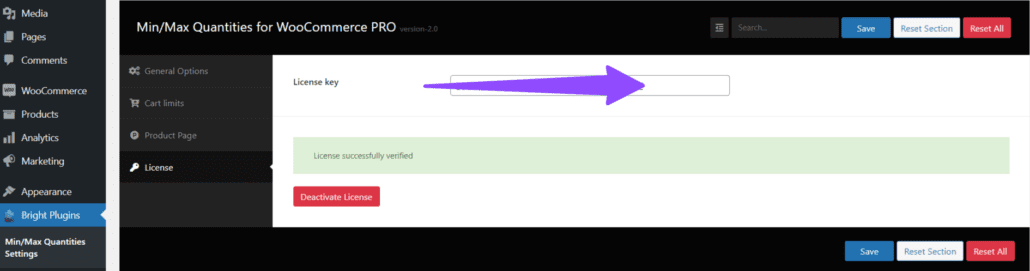L'activation de la licence de n'importe quel plugin BrightPlugin est essentielle pour accéder à toutes les fonctionnalités premium, recevoir les mises à jour et bénéficier de l'assistance technique. Ce guide vous montrera comment activer facilement votre licence.
Guide étape par étape de l'activation de la licence pour BrightPlugins
Étape 1 : Accéder au panneau d'administration
- Connectez-vous au panneau d'administration de WordPress.
- Accédez à la rubrique Paramètres de BrightPlugins dans le menu latéral.
Étape 2 : Accéder à la section Licence
- Dans la page des paramètres de BrightPlugins, sélectionnez l'option Licence.
- Cela vous amènera à la section où vous pouvez gérer la licence du plugin.
Étape 3 : Saisir la clé de licence
- Dans la section Licence, vous verrez un champ intitulé Clé de licence.
- Entrez la clé de licence que vous avez reçue lors de l'achat du plugin dans le champ Clé de licence. Cette clé est généralement envoyée par email ou accessible dans votre compte sur le site web où vous avez acheté le plugin.
Étape 4 : Enregistrer la licence
- Après avoir saisi la clé de licence, cliquez sur le bouton Enregistrer pour activer la licence.
Étape 5 : Vérifier l'activation
- Si la clé de licence est valide, vous devriez voir un message indiquant que la licence a été vérifiée avec succès.
- A ce stade, la licence du plugin sera activée, et vous pourrez accéder à toutes les fonctionnalités premium et au support technique.
Étape 6 : Désactiver la licence (facultatif)
- Si vous devez désactiver la licence à un moment donné, vous pouvez le faire à partir de la même section Licence.
- Cliquez simplement sur le bouton Désactiver la licence pour continuer.
Conseils supplémentaires et dépannage
Vérifiez votre clé de licence
- Veillez à saisir la clé de licence telle qu'elle apparaît dans l'e-mail ou sur le site web. Les clés de licence sont sensibles à la casse et doivent être saisies sans espaces ni caractères supplémentaires.
Confirmer l'activation
- Pour confirmer que la licence a été correctement activée, revenez à l'onglet Licence.
- Le message Licence vérifiée avec succès s'affiche, confirmant que la licence est active.
Où se trouve ma clé de licence ou mon numéro de commande ?